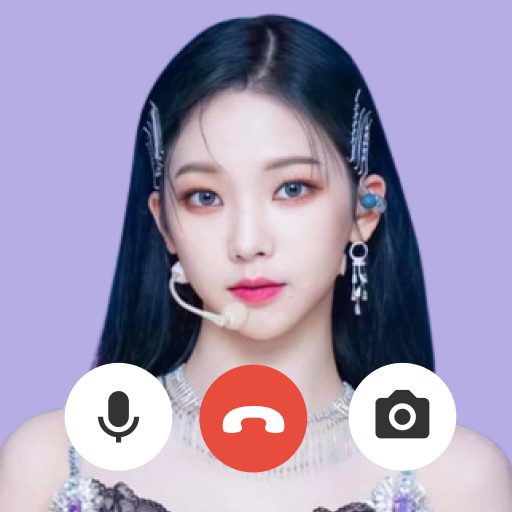Schnelle Links
-So verknüpfen Sie den Pfad von Exil 2 und Konsolenkonten -Finden und Verwenden von Beutefiltern
Stürzen Sie Ihren Weg des Exils 2 Plünderererfahrung mit Beutefiltern! Diese unschätzbaren Werkzeuge minimieren auf dem Bildschirm und unterstreichen wichtige Gegenstände inmitten des Chaos zahlreicher Tropfen. Auf dem PC bequem, erfordert die Verwendung von Filtern auf Konsolen einige zusätzliche Schritte. Dieser Leitfaden bietet eine klare Anleitung für PlayStation- und Xbox -Spieler.
So verknüpfen Sie den Pfad von Exil 2 und Konsolenkonten
Um Beutefilter in den Konsolenversionen von POE 2 zu verwenden, müssen Sie Ihr Konsolungskonto zunächst mit Ihrem EXILE -Konto verleihen. Dieser Vorgang wird über den Weg der Exile 1 -Website behandelt:
- Greifen Sie auf den Pfad der Exil -Website zu und melden Sie sich an.
- Suchen Sie Ihren Kontonamen (obere linke Ecke) und klicken Sie darauf.
- Wählen Sie "Konto verwalten" aus den in Ihrem Profil angezeigten Optionen.
- Klicken Sie im Abschnitt "Secondary Login" entweder für PlayStation oder Xbox "Verbinden".
Befolgen Sie die Eingabeaufforderungen auf dem Bildschirm, um Ihr ausgewähltes Konsolenkonto zu verbinden. Nach Abschluss werden die Konten verknüpft.
Beutefilter finden und verwenden
Kehren Sie mit Ihren Konten in Ihr Website -Profil zurück und suchen Sie die Schaltfläche "Elementfilter". Klicken Sie darauf und klicken Sie dann auf die Hyperlink "Element Filter Leiter". Eine neue Registerkarte wird geöffnet, wobei verfügbare Beutefilter vorgestellt werden.
Wählen Sie im Dropdown -Menü "POE 2" "POE 2". Wählen Sie Ihren bevorzugten Filter und klicken Sie auf "Folgen Sie". Für neue Spieler bieten Neversinks Halbstreifen oder reguläre Filter einen ausgewogenen Ansatz.
 Nach dem folgenden Filter öffnen Sie das Exil 2 und navigieren Sie zum Optionsmenü. Wählen Sie unter der Registerkarte "Spiel" "Element Filter". Ihr folgender Filter sollte in der Dropdown -Liste erscheinen. Wählen Sie es aus und speichern Sie es. Ihr In-Game-Artikel-Tropfen wird nun gemäß den Einstellungen Ihres ausgewählten Filters kategorisiert und hervorgehoben, wobei verschiedene Etiketten, Farben und/oder Schallhinweise verwendet werden.
Nach dem folgenden Filter öffnen Sie das Exil 2 und navigieren Sie zum Optionsmenü. Wählen Sie unter der Registerkarte "Spiel" "Element Filter". Ihr folgender Filter sollte in der Dropdown -Liste erscheinen. Wählen Sie es aus und speichern Sie es. Ihr In-Game-Artikel-Tropfen wird nun gemäß den Einstellungen Ihres ausgewählten Filters kategorisiert und hervorgehoben, wobei verschiedene Etiketten, Farben und/oder Schallhinweise verwendet werden.